如何调节电脑屏幕亮度?调节电脑屏幕亮度的方法你知道有什么吗?,不同的亮度可以影响我们有不同的使用体验,接下来我们看看如何调节电脑屏幕亮度吧,希望能帮到你。
很多小伙伴都想了解关于如何调节电脑屏幕亮度的内容,为了更好的帮助大家了解如何调节电脑屏幕亮度,今天小编将分享一个关于如何调节电脑屏幕亮度,希望能帮助到大家。
如何调节电脑屏幕亮度
打开控制面板主页,点击显示

调节屏幕亮度载图1
点击【调整亮度】
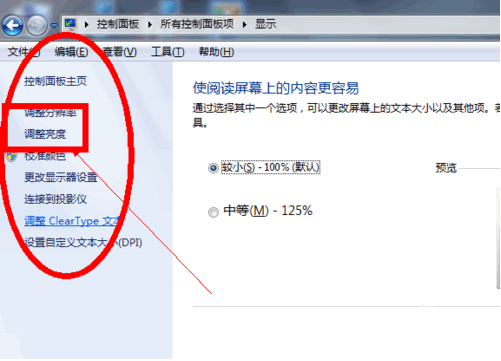
调节屏幕亮度载图2
根据自己需求,选择电源计划,

调节屏幕亮度载图3
也可以直接在窗口下方选择屏幕亮度,往右调变亮,往左调变暗。

调节屏幕亮度载图4
如果这个方法无法调节亮度,建议你更新显卡驱动,可以使用驱动精灵或者去你电脑品牌的官网下载驱动安装。
以上就是如何调节电脑屏幕亮度的相关内容了,希望可以帮助到你。
Copyright ©2018-2023 www.958358.com 粤ICP备19111771号-7 增值电信业务经营许可证 粤B2-20231006